Estoy nervioso cada vez que un amigo curioso coge mi iPhone y se aventura en Configuración, no porque pudiera ver algo que no debía, sino por miedo a que pudiera estropear mis múltiples cuentas de correo electrónico.
Si bien la eliminación de cuentas de correo electrónico de un dispositivo iOS no borra el servidor, volver a agregarlas es un proceso tedioso: necesita recordar sus credenciales de acceso y, si una cuenta está protegida con autenticación de dos factores, también debe proporcionar un código de verificación.
iOS te permite no permitir cambios en la configuración de algunos dispositivos, incluyendo la restricción de todo el correo electrónico, el calendario y las cuentas de contacto para que nadie pueda agregarlos o quitarlos, así es como se hace.
Cómo evitar cambios en las cuentas de correo electrónico de iPhone y iPad
Tabla y sumario del artículo
Para restringir las cuentas de correo electrónico en su dispositivo, utilice la función Restricciones.
1) Vaya a Configuración → General → Restricciones y escriba su contraseña de restricción.
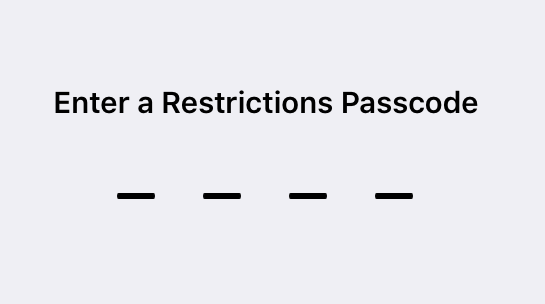
Si no ha utilizado Restricciones anteriormente, puntee en Activar restricciones y cree una contraseña de 4 dígitos.
Su código de acceso de restricción es necesario cada vez que desee hacer ajustes a esta sección. Debes elegir un código de acceso que sea diferente al que se utiliza para desbloquear tu dispositivo iOS. Escriba su código de acceso de restricción y guárdelo en un lugar seguro porque no podrá cambiarlo si lo olvida.
Ahora verá una lista de aplicaciones y funciones permitidas en su dispositivo.
2) Desplácese hasta el final y pulse Cuentas debajo del encabezado Permitir cambios .
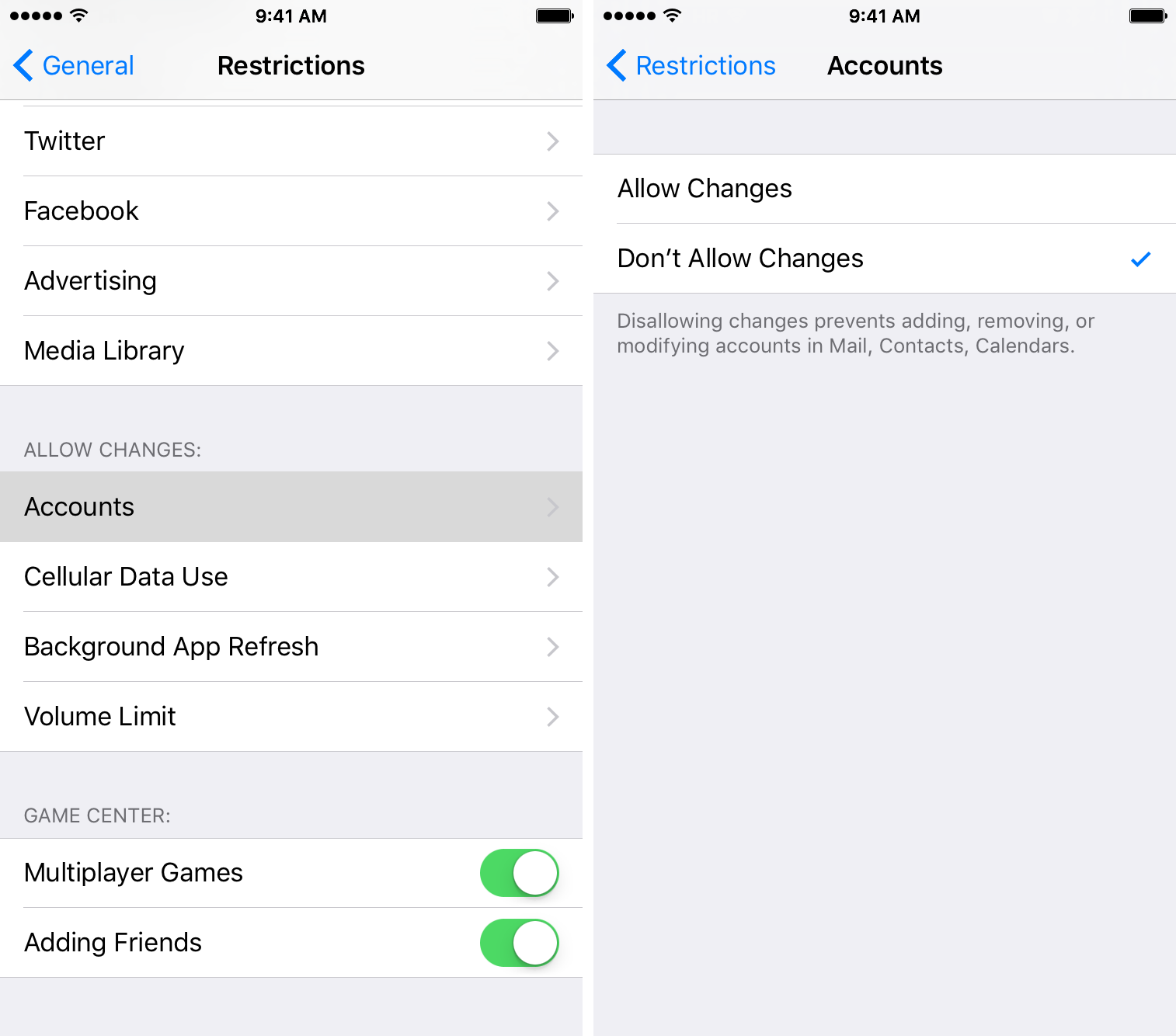
3) En la siguiente pantalla, pulse No permitir cambios .
«Si no se permiten los cambios, se evita añadir, eliminar o modificar cuentas en Mail, Contactos, Calendarios», dice la descripción de la función.
Si ahora va a Settings → Mail, Contacts, Calendars verá que su correo electrónico, contacto y cuentas de calendario están ahora en gris. No puede agregar nuevas cuentas, eliminar las existentes y cambiar el modo en que se obtienen los mensajes de correo electrónico hasta que puntee en Permitir cambios en Configuración → Restricciones → Cuentas .
Deshacerse de los cambios en tus cuentas no te impedirá gestionar tu correo, contactos y entradas de calendario en las aplicaciones de Mail, Contactos y Calendarios de Apple y en las aplicaciones de terceros.
Repitamos esto: nadie debe saber su código de acceso de restricción. Si sus hijos curiosos están en su posesión, por ejemplo, pueden fácilmente anular la configuración restringida de su cuenta -por supuesto, suponiendo que sepan dónde mirar en primer lugar.
Si usted encontró este consejo útil, .
Consejos y trucos sobre restricciones
Como usted mismo ha visto, las Restricciones de iOS facilitan la tarea de evitar que ciertas funciones de su dispositivo se utilicen o se expongan al usuario. Si eres padre o simplemente necesitas restringir algunas funciones de un dispositivo iOS, puedes usar Restricciones a:
Esto es sólo una fracción de las posibilidades que ofrecen los controles de Restricciones incorporados de iOS.
¿Necesita ayuda? Pregúntale a Tecnologismo!
¿No estás seguro de cómo hacer algo en tu dispositivo Apple? Háganoslo saber en ayuda@tecnologismo.com y nuestros futuros tutoriales podrían cubrir su problema específico y, con suerte, proporcionarle una solución.
Puede enviar sus sugerencias sobre cómo hacerlo a info@tecnologismo.com .
